
Table des matières:
- Auteur John Day [email protected].
- Public 2024-01-30 09:07.
- Dernière modifié 2025-01-23 14:46.
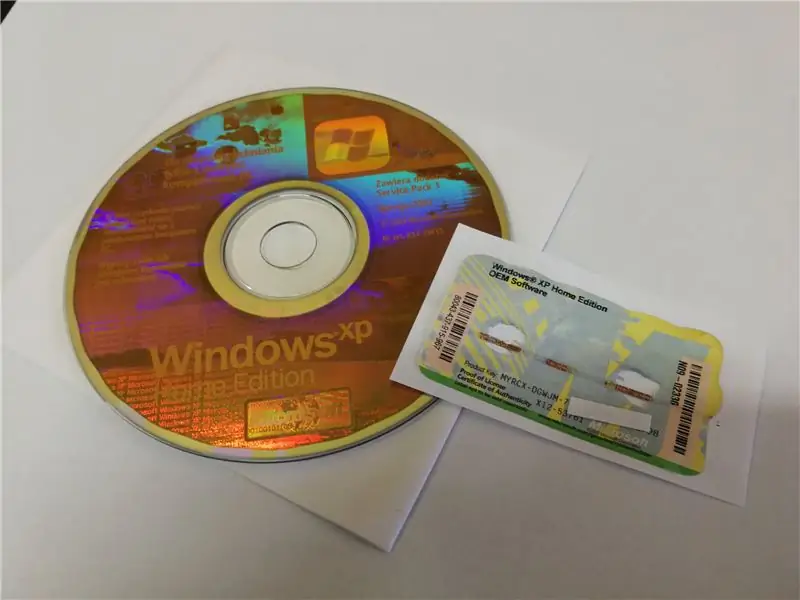

Vous avez toujours voulu exécuter Windows XP sur votre appareil Android ? Avez-vous déjà pensé à exécuter le système d'exploitation de bureau sur votre mobile ? Vous aurez besoin de l'application limbo pour installer Windows sur votre téléphone. En utilisant cette application, vous pouvez installer Windows 98 / ME / CE / XP / Vista / 7/8 / 8.1 / 10 et linux DS / Kali. L'application téléphonique est gratuite. Pour installer Windows XP sur votre téléphone, vous avez besoin de 1,5 Go d'espace libre et de 2 heures de temps libre.
Étape 1: Le concept
Le concept de base derrière l'exécution de Windows sur votre appareil Android est l'émulation du système d'exploitation.
- Nous allons d'abord télécharger et installer l'application limbo
- Ensuite, nous allons copier l'image iso windows sur notre téléphone
- Ensuite, nous allons installer Windows XP
- Jouez enfin avec Windows !
Étape 2: Logiciel
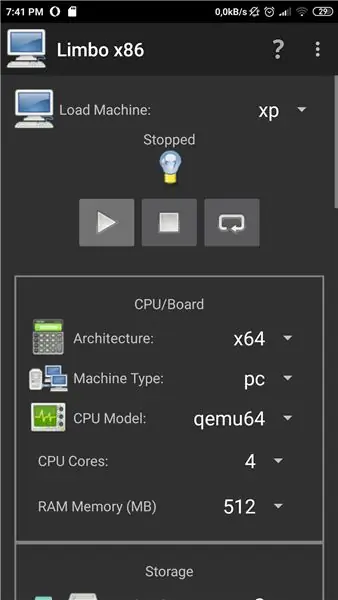
- Copiez l'image ISO Windows XP sur notre appareil Android
- Téléchargez l'application limbo:
Étape 3: Création et configuration de la machine virtuelle
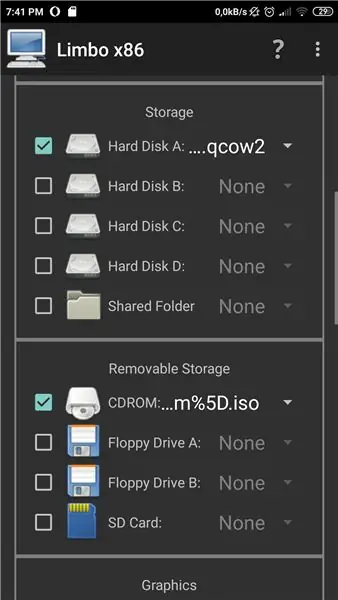
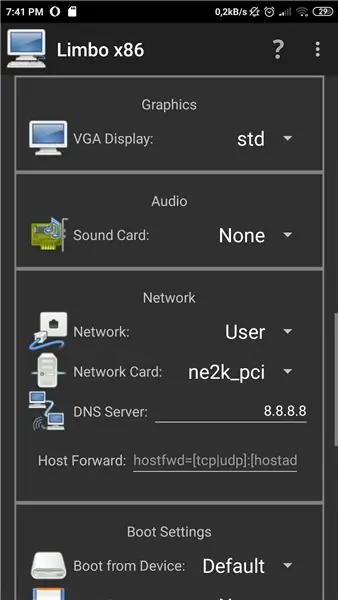
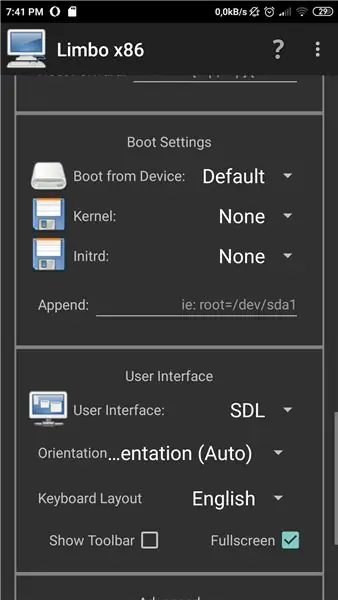
Définissez les paramètres suivants:
Créer une nouvelle machine virtuelle
CPU / CARTE
- architecture: 32 ou 64 Type de machine: PC CPU
- Modèle: qemu32/qemu64
- Cœurs de processeur: max.
- Mémoire RAM: minimum 512 Mo
Espace de rangement
Créer une nouvelle image
Stockage amovible
Sélectionnez une image Windows
Graphique
Affichage VGA: STD
Paramètres de démarrage
Démarrer à partir de l'appareil: par défaut
Interface utilisateur
- Interface utilisateur: SDL
- Sélectionnez Plein écran
Étape 4: Installation de Windows
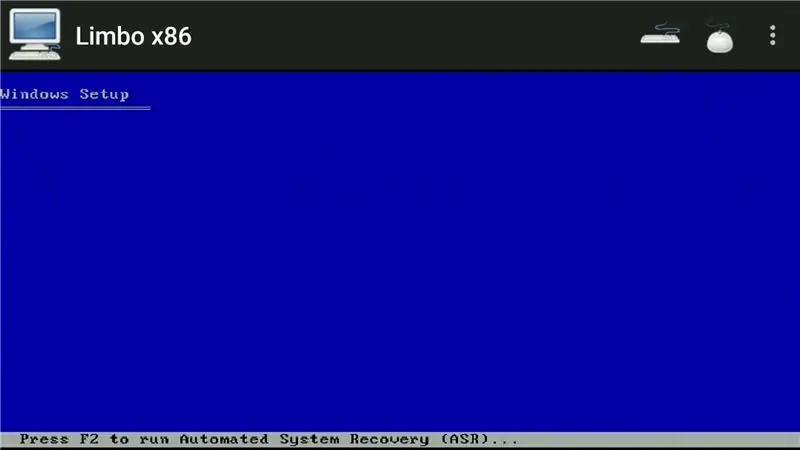
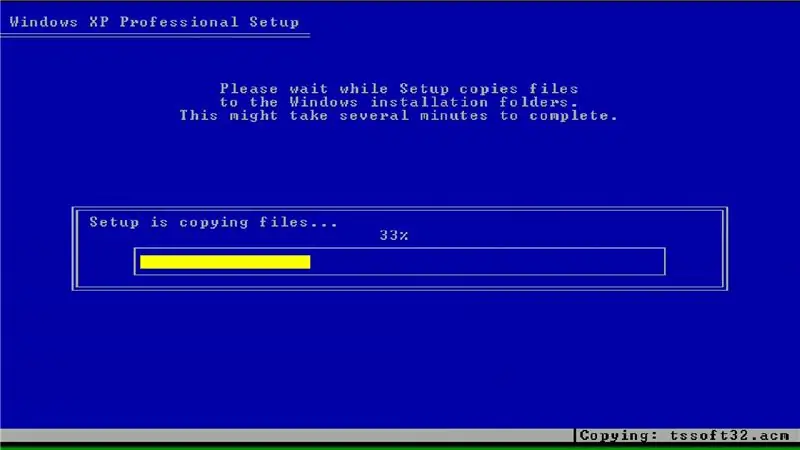
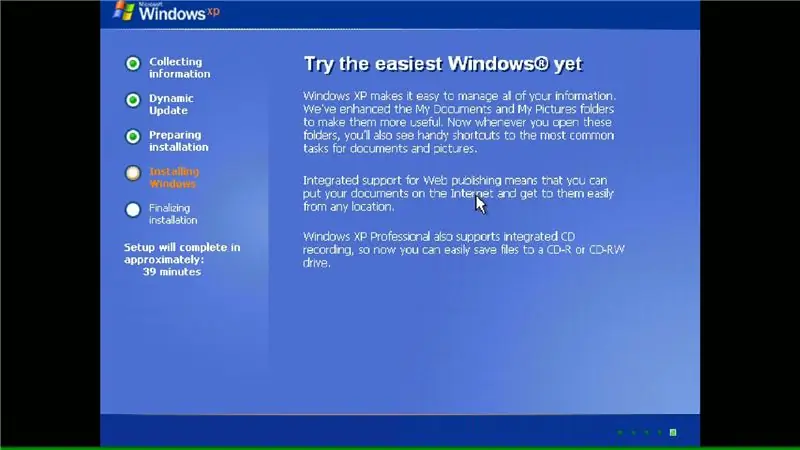
Maintenant, nous allons installer Windows XP dans la machine virtuelle. Ce processus prend environ une heure, veuillez patienter:P
Maintenant, cliquez simplement sur le bouton vert de démarrage et lancez-vous ! Suivez les instructions pour installer Windows XP. Il faudra environ 5 minutes pour charger les pilotes, puis l'installation principale commencera. Cela va être amusant d'installer et de tester d'anciennes applications.
Étape 5: AMUSEMENT




Je vais jouer à un jeu de démineur. S'amuser:)
Conseillé:
Android Home (contrôlez votre maison depuis votre téléphone) : 4 étapes

Android Home (contrôlez votre maison depuis votre téléphone) : mon plan final est d'avoir ma maison sur ma poche, ses commutateurs, ses capteurs et sa sécurité. puis auto mate itIntroduction : Salut, Ich bin zakriya et cette "Maison Android" est mon projet, ce projet est d'abord de quatre instructables à venir, dans
Comment installer Windows 95 sur un téléphone Android : 3 étapes

Comment installer Windows 95 sur un téléphone Android : Vous avez toujours voulu exécuter Windows 95 sur votre appareil Android ? L'émulation est un processus très difficile, heureusement Windows 95 a très peu d'exigences. Au téléphone, cela fonctionne parfaitement comme sur un ordinateur, si quelqu'un veut avoir le système d'exploitation sur le
Comment sécuriser et sécuriser votre téléphone et votre gadget : 4 étapes

Comment sécuriser et sécuriser votre téléphone et votre gadget : d'une personne qui a presque tout perdu (exagéré, bien sûr). Alors, le temps des confessions, comme le disait ma phrase précédente, je suis très TRES maladroit. Si quelque chose ne m'est pas attaché, il y a de très grandes chances que je l'égare, j'oublie c'est quelque part
Format de poche : Emportez votre bureau sur votre téléphone : 7 étapes

Format de poche : Emportez votre bureau sur votre téléphone : Vous êtes déjà sorti et vous vous rendez compte que vous avez oublié d'envoyer un e-mail à un client important ? Avez-vous déjà eu une bonne idée pour un instructable pendant que vous marchiez dans la rue, mais vous n'aviez pas de papier ? Avez-vous déjà souhaité recevoir votre e-mail sur votre téléphone ? Vous pouvez tout faire t
Comment transformer votre téléphone portable LG EnV 2 en un modem commuté portable pour votre ordinateur portable (ou ordinateur de bureau): 7 étapes

Comment transformer votre téléphone portable LG EnV 2 en un modem commuté portable pour votre ordinateur portable (ou ordinateur de bureau): Nous avons tous à un moment donné besoin d'utiliser Internet là où cela n'était tout simplement pas possible, comme dans la voiture , ou en vacances, où ils facturent une somme d'argent coûteuse par heure pour utiliser leur wifi. enfin, j'ai trouvé un moyen simple d'obtenir
